реклама
Твърдите дискове прекарват по-голямата част от времето си в компютъра, с който първоначално са били доставени, но с напредване на възрастта на компютрите и потребителят се нуждае от промяна, в крайна сметка те могат да бъдат заменени от по-добро устройство, поставени в хранилище или преместени в ново НАСТОЛЕН КОМПЮТЪР.
Това от своя страна може да ви остави да освободите дисково пространство без зареждане в Windows на компютъра, с който първоначално е използван диск. Грижата за това е лесно, ако разполагате с правилните инструменти.
Хардуерният път
Сривът на компютър или повреда на Windows може да бъде една от причините, поради които трябва да освободите място на устройство. В този случай проблемът ви не е със зареждане в Windows, а по-скоро зареждане в Windows със специфичното устройство или компютър, който притежавате.
Можете да освободите място доста лесно да инсталирате устройството в друг компютър, тъй като Windows просто ще открие устройството. Инсталирането на устройството обаче може да бъде болка. Това е двойно вярно, ако нямате удобен работен плот, тъй като повечето лаптопи имат място само за едно устройство.

За щастие, има решение. Това, от което се нуждаете, е SATA / IDE към USB адаптер. Това устройство ефективно преобразува вътрешното устройство във външно; дори можете да го включите към компютър с Windows, който вече работи и веднага да получите достъп до файловете. Обикновено адаптерът се продава за $ 20 онлайн.
Докато свързването на устройство по този начин обикновено е plug and play, има един потенциален проблем. Ако устройството, до което се опитвате да получите достъп, беше инсталирано Windows, това ще бъде зареждащо устройство. Много компютри се доставят от фабриката, за да се зареди от USB, преди да стартирате от твърдия диск. Може да се наложи да промените тези настройки в BIOS или да улесните живота, като просто свържете устройството след компютърът, който използвате, за да го четете.
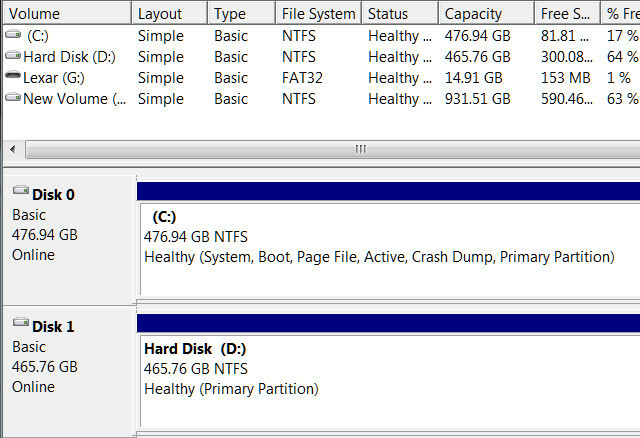
Проблемите са рядкост, но е възможно да се натъкнете на крачка. В този случай трябва да направите търсене в Windows за управление на дискове, инструмент, който може да ви покаже всички дискове, свързани с компютър Външното устройство не се показва или разпознава? Ето го поправкатаВашият външен твърд диск не се показва в Windows? Ще ви помогнем да коригирате твърд диск, който не е открит. Прочетете още , както и всички дялове на тях. Можете също да използвате Disk Management за преформатиране и преразпределете диск Как да свиете и разширите обеми или дялове в Windows 7В Windows 7 и Windows Vista преоразмеряването на обемите или преразделянето на твърдия ви диск стана много по-лесно, отколкото в предишните версии на Windows. Все пак има няколко клопки, които ще ви изискват ... Прочетете още ако всъщност не се занимавате с данните на диска и просто искате да освободите място за използване с друг компютър.
Софтуерният път
Може би имате друга причина да не искате да се зареждате с Windows. Може би мразите Microsoft, инсталирането на Windows не работи с вашия хардуер или нямате валидно копие.
Независимо от случая е възможно да изтриете данни от устройството без достъп до компютър с Windows. Можете да направите това с помощта на Linux, който може да чете файловата система на Windows.
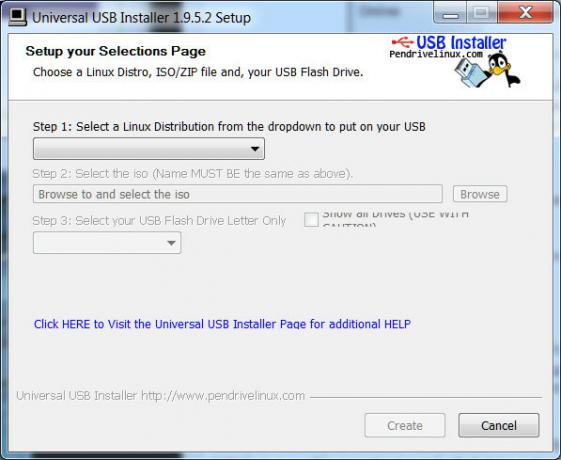
Ако нямате достъп до компютър с Linux, ще трябва да направите зареждащо USB устройство, което може да стартира операционната система. Най-лесният начин да направите това е да следвате инструкциите на Ubuntu за създаване на стартиращ Ubuntu USB. Ако по някаква причина искате различен метод, опитайте да направите стартиращ USB с Linux Live USB Creator Linux Live USB Creator: Стартирайте лесно Linux от вашето флаш устройство Прочетете още . Обърнете внимание, че за целта ще ви трябва достъп до компютър с Windows или Linux и също така ще ви трябва USB устройство с поне два гигабайта свободно пространство.
След като направите своя стартиращ USB, ще трябва всъщност да се зареждате от него. Както вече споменахме, някои компютри първо се доставят от фабриката, за да се зареждат от USB, така че просто ще трябва да поставите флаш устройството и да рестартирате. Ако това обаче не работи, ще трябва да въведете BIOS и да промените приоритета на зареждане, така че първо да е USB. Вижте нашата статия за достъп до BIOS Как да въведете BIOS на Windows 10 (и по-стари версии)За да влезете в BIOS, обикновено натискате конкретен клавиш в точното време. Ето как да въведете BIOS на Windows 10. Прочетете още ако сте се изгубили Освен това, когато бъдете подканени, ако искате да изпробвате Ubuntu или да го инсталирате, изберете пробната версия.
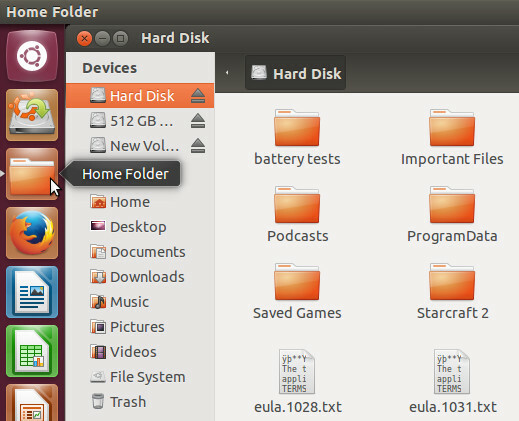
След като Ubuntu работи, трябва да откриете, че достъпът до вашите файлове е лесен. В лентата с инструменти вляво ще видите икона, наречена Начало папка (тя трябва да е третата от върха). Кликнете върху него, за да отворите файловия браузър на Ubuntu. След отваряне трябва да видите вашия твърд диск (или дискове), изброени на устройства отстрани. Можете да четете и изтривате файлове, защото Ubuntu чете FAT32 и NTFS От FAT до NTFS до ZFS: Демистифицирани файлови системиРазличните твърди дискове и операционни системи могат да използват различни файлови системи. Ето какво означава това и какво трябва да знаете. Прочетете още без издаване.
заключение
Можете, разбира се, да използвате и двата метода заедно, като свържете вътрешно устройство към Ubuntu чрез гореспоменатия адаптер SATA към USB. Това работи без проблем. Ubuntu автоматично ще открие други USB устройства, дори когато те също работят извън USB.
В свързана забележка, тези методи разкриват доста очевиден недостатък в сигурността на твърдия диск. Паролата за вход в Windows може да попречи на хората да имат достъп до вашия компютър, а файловете на устройството могат да се четат достатъчно лесно. Потребители, загрижени за сигурността трябва да използва криптиране на твърд диск Как да направите шифровани папки, които другите не могат да се видят с Truecrypt 7 Прочетете още за защита на важни данни. Можете също да зададете парола за твърд диск на BIOS; това обаче ще направи дискът недостъпен чрез USB, може да затрудни възстановяването в случай на повреда на устройството и да не защити данни, докато устройството се използва. Шифроването е по-лесно и по-гъвкаво.
Какви трикове сте използвали, за да четете твърд диск без зареждане в Windows? Има ли друга версия на Linux, която предпочитате да използвате за тази задача? Оставете мислите си в коментарите.
Матю Смит е писател на свободна практика, живеещ в Портланд Орегон. Освен това пише и редактира за Digital Trends.

